Guia do Tenorshare ReiBoot
Guia do Win
Tente o ReiBoot Agora
O Tenorshare ReiBoot permite que você atualize facilmente o seu iPhone ou iPad para a versão mais recente do iOS/iPadOS sem perda de dados. Saiba como atualizar seu dispositivo de forma rápida e segura.
Com o ReiBoot, você pode ter certeza de que seu Mac será atualizado para a versão mais recente com facilidade e sem qualquer risco de perda de dados ou danos ao sistema. Veja a seguir como atualizar seu iOS sem problemas.
Passo 1 Conectar o iPhone ao computador
Execute o ReiBoot em seu PC ou Mac e conecte seu iPhone ao computador. Quando os dispositivos estiverem conectados, clique em “iOS Upgrade/Downgrade” na parte inferior esquerda do painel.

Passo 2 Escolha a opção de upgrade
Independentemente da versão beta ou da versão final, você deve escolher o modo “Upgrade”. Em seguida, clique no botão abaixo.

Passo 3 Baixar o pacote de firmware
O ReiBoot detectará sua versão do iOS automaticamente e exibirá o firmware atualizável do iOS. Clique em “Download” para obter o pacote.

Se você já baixou o pacote de firmware no computador, basta clicar em "importar arquivo local" para importar o firmware manualmente.
Pode levar alguns minutos para baixar o firmware.

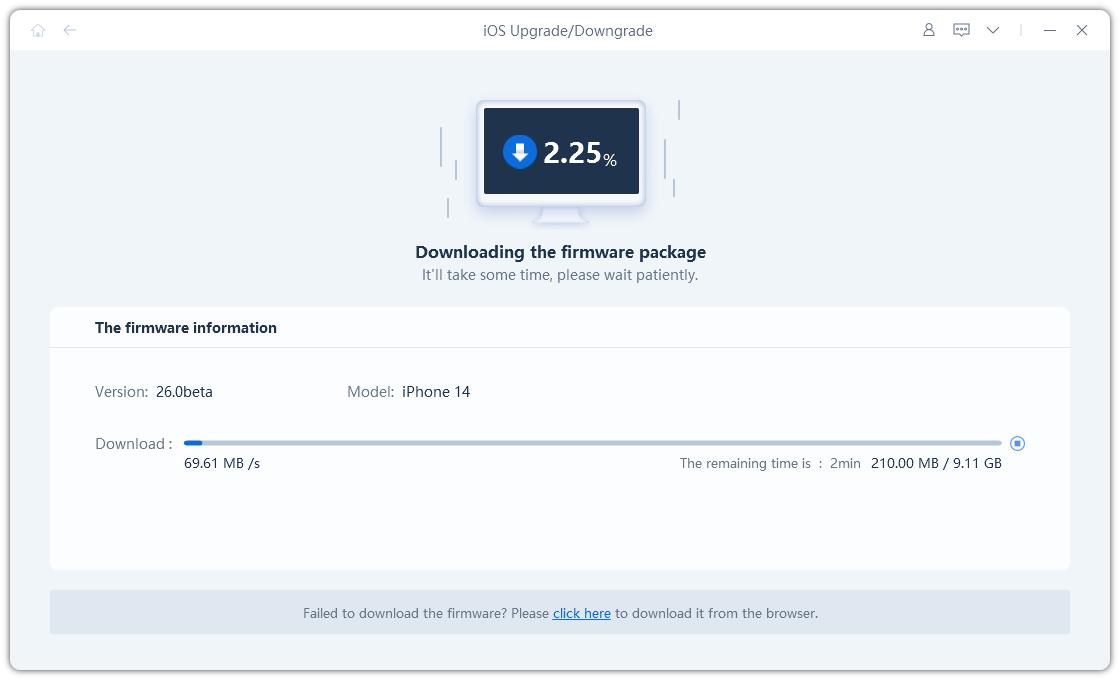
Observação:
IPSWs não assinados não podem ser restaurados via ReiBoot no momento. Se a versão do iOS não for suportada para atualização, o programa avisará que nenhum firmware iOS downgradeável foi encontrado.

Passo 4 Iniciando atualização
Depois que o pacote de firmware for baixado no seu computador, você pode clicar em "Iniciando atualização" para atualizar o iOS.

Iniciar a atualização não limpará seus dados. Se confirmado, clique no botão “Continuar”.
Passo 5 Atualizando
O programa começa a atualizar o iOS, não desconecte seu dispositivo durante o processo de atualização.
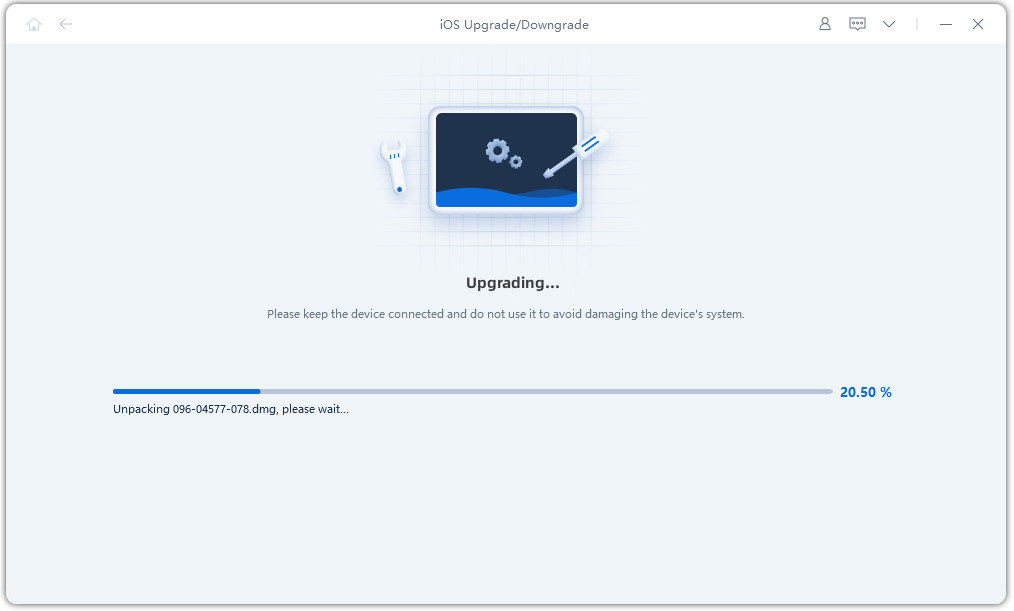
Quando a atualização estiver concluída, você verá a página concluída e seus dispositivos terão a versão mais recente.

Esta página foi útil?
Ainda precisa de ajuda?
Basta entrar em contato com nossa equipe de suporte e responderemos em até 24 horas em dias úteis.
Contato com o suporte